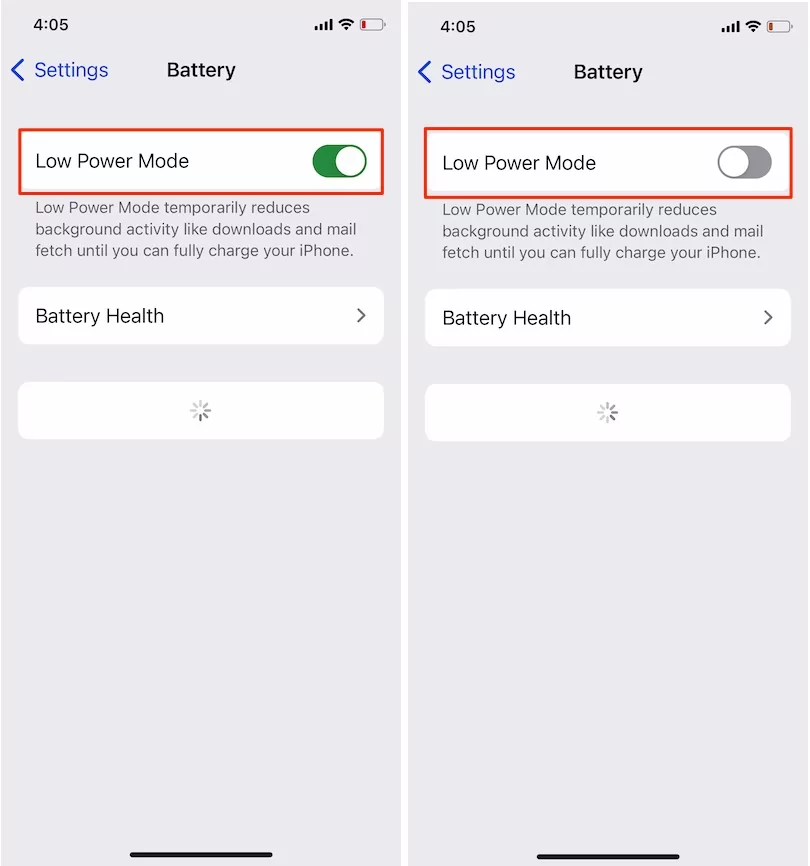Как сохранить включенным экран iPhone дольше
Вы можете увеличить время автономной работы, повысить безопасность на своем устройстве iPhone и iPad, используя настройку времени автоматической блокировки экрана на iPhone и iPad. Среднее время должно быть лучшим для времени автоматической блокировки. Если вы хотите установить минимальное время, например 30 секунд, то это неправильно, поскольку оно заблокирует экран на короткое время процесса вашего iPhone и iPad. Поэтому вам нужно установить среднее время (от 30 секунд до 5 минут).
Полезно: измените время автоматического включения пароля.
Действия по изменению времени по умолчанию с помощью регулировки или изменения тайм-аута автоматической блокировки экрана на iPhone, iPad
Используя приведенные ниже шаги, я гарантирую, что вы сможете по-своему управлять настройками времени автоматической блокировки на своем iPhone и iPad, iPad.
на вашем iPhone,
- Перейдите в приложение «Настройки» на iPhone, iPad > нажмите «Экран и яркость».

- Нажмите «Автоблокировка». > Теперь установите интервал времени в секундах или минутах.

- Я настоятельно рекомендую вам сохранить 30 секунд, потому что я сторонник советов по экономии заряда батареи iPhone. Если вы хотите оставить параметр «Выключить автоматическую блокировку» автоматически, выберите «Никогда».
Примечание. Эта опция очень быстро разрядит аккумулятор вашего iPhone, если вы не нажмете кнопку питания для спящего экрана iPhone вручную.
Опция автоматической блокировки отключена или выделена серым цветом
вы не можете изменить время автоматической блокировки экрана на своем iPhone, потому что эта опция недоступна в настройках вашего iPhone? Тогда это ограничено другими настройками. и в настройках режим пониженного энергопотребления.
 автоматическая блокировка-серым-или-отключена в настройках iPhone
автоматическая блокировка-серым-или-отключена в настройках iPhone
Что касается расхода заряда батареи, режим низкого энергопотребления автоматически отключает эту опцию и устанавливает минимальную продолжительность для экономии энергии при включении экрана после использования.
- Перейдите в «Настройки» > «Аккумулятор» > «Выключить режим низкого энергопотребления».

- Вот и все.
Тем не менее, вы не сможете изменить параметр автоматической блокировки, а затем следовать следующему решению.
Сбросить все настройки
Сбросьте все настройки на вашем iPhone, установите значения по умолчанию для всех ваших пользовательских настроек. Но этот вариант не приведет к удалению каких-либо данных, таких как фотографии, видео, приложения, контакты, сообщения и многое другое.
- Откройте «Настройки» > «Основные» > «Перенос или сброс iPhone» > «Сброс» > «Сбросить все настройки».
- и установите все настройки по умолчанию.
- Надеюсь, это решение сработает. если нет, то проблема с оборудованием.
Автоблокировка не работает
Вот несколько быстрых решений,
- Жесткая перезагрузка вашего iPhone
- Измените экранное время, как описано ранее в этом посте.
- Переустановите iOS: – Восстановите свой iPhone в режиме восстановления.
- Обратитесь в службу поддержки Apple или посетите ближайший сервисный центр Apple.
Автоматическое включение Face ID/Touch ID или пароля при блокировке экрана
Мы также можем установить требуемый пароль после автоматической блокировки экрана, если включены Touch ID и пароль или Face ID и пароль.
- Зайдите в приложение «Настройки» на iPhone.
- Нажмите Touch ID и пароль/Face ID и пароль.
- Теперь введите пароль (4-значный или шестизначный код разблокировки телефона)
- Нажмите «Запросить пароль».
- Теперь выберите интервал (от 1 минуты до 4 часов) (если разблокировка iPhone отключена для Touch ID).
Советы: измените или установите обои на экране блокировки — живые или статические.
Сладкая сделка завершена. Вы установили время автоматической блокировки вашего iPhone и iPad навсегда. Если вы хотите изменить тайм-аут блокировки, вам необходимо выполнить тот же процесс, который описан в приведенных выше шагах.
Дайте мне знать, если у вас возникла проблема с установкой или настройкой времени автоматической блокировки экрана на iPhone и iPad (в любой версии iOS).